
【Google Home】複数台を使って便利に!接続・設定方法は?
Contents[OPEN]
- 1【Google Home】複数台のデバイスを接続して使おう!基本をおさらい!
- 2【Google Home】複数台のデバイスを接続して使おう!《事前準備》
- 3【Google Home】複数台を接続して使おう!《デバイスの名前》
- 4【Google Home】複数台を接続して使おう!《音声の認識設定》
- 5【Google Home】複数台を接続して音楽を楽しもう《ペア設定》
- 6【Google Home】複数台を接続して使おう!《スピーカー グループ》
- 7【Google Home】複数台を接続して使おう!スピーカー グループで操作する
- 8【Google Home】複数台を接続できないときの対処法
- 9複数台のGoogle Homeを接続してもっと便利に使おう!
【Google Home】複数台を接続して音楽を楽しもう《ペア設定》
Google Homeは、音楽再生用のスピーカーとして使うこともできますが、2台のGoogle Homeを接続すれば臨場感のあるステレオ再生が可能になります。
ここでは、2台のGoogle Homeをペア設定するための条件や設定方法について解説していきます!
ペア設定をするときの条件は?
2台のGoogle Homeをペア設定するには、以下の全ての条件を満たす必要があります。
- 両方のスピーカーがどちらも同じモデル
- 両方のスピーカーが同じ部屋に配置されている
- 「Google Home」アプリで両方のスピーカーがすでにセットアップされている
例えば、Google Home同士ならペア設定が可能ですが、Google HomeとGoogle Home Max、Google Home(Nest) Miniというように、異なるモデル同士ではペア設定が行えません。
スピーカーをペア設定する方法
Google Homeをペア設定する前に、以下2つのポイントを確認して下さい、
- スマホがGoogle Homeと同じWi-Fiに接続されているか?
- スマホとGoogle Homeで同じGoogle アカウントにログインしているか?
異なるWi-Fiで接続されていたり、異なるGoogle アカウントでログインしていたりすると設定できないので、接続しているWi-Fiとアカウントを改めて確認して下さい。
確認が終わったら、以下の手順でGoogle Homeのペア設定を行いましょう。
- 「Google Home」アプリを起動。
- ペア設定を行うGoogle Homeをタップ。
- 画面上部の歯車アイコンをタップ。
- 「音声」をタップ。
- 「ステレオペア」をタップ。
- ペア設定する2台のGoogle Homeを選択。
すると、いずれかのGoogle Homeのライトが白く点滅しはじめます。
点滅しているGoogle Homeの位置に応じて「左」または「右」をタップしましょう。
あとは、ペア設定するGoogle Homeの設置されている場所を選択し、スピーカーペアの名前を作成すれば設定完了です。
「Google Home」アプリのホーム画面に戻ると、ペア設定を行った2台のGoogle Homeが1つのデバイスとして表示されるようになります。
ペア設定を解除する方法
Google Homeのペア設定は、「Google Home」アプリで簡単に解除できます。
ペア設定の解除手順は、以下の通りです。
- 「Google Home」アプリを起動。
- ペア設定を解除したいスピーカーペアをタップ。
- 画面上部の歯車アイコンをタップ。
- 「スピーカーペア」をタップ。
- 「スピーカーペアを解除」をタップ。
- 確認画面が表示されたら、「解除」をタップ。
これで、解除完了です。
ペア設定を解除すると、「Google Home」アプリのホーム画面で2台のGoogle Homeが別々に表示されるようになります。
【Google Home】複数台を接続して使おう!《スピーカー グループ》
別々の部屋に配置されている複数台のGoogle Homeを1つのグループにまとめれば、そのグループの全てのGoogle Homeで同じ音楽を同時再生できるようになります。
ここでは、グループの作成やデバイスの追加方法について解説していきます。
スピーカー グループとは?
「スピーカー グループ」とは、複数台のGoogle HomeやChromecast(第1世代を除く)を1つのグループにまとめて同じ音楽を再生する機能のことです。
例えば、リビングとキッチンと寝室にあるGoogle Homeを同じグループに追加したあと、音楽の再生先としてそのグループを指定すると、3台のGoogle Homeから同じ音楽が同じタイミングで流れます。
Google Home
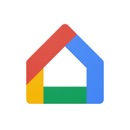
開発:Google LLC
掲載時の価格:無料
Ver:iOS 2.45.106 / Android 2.44.1.8